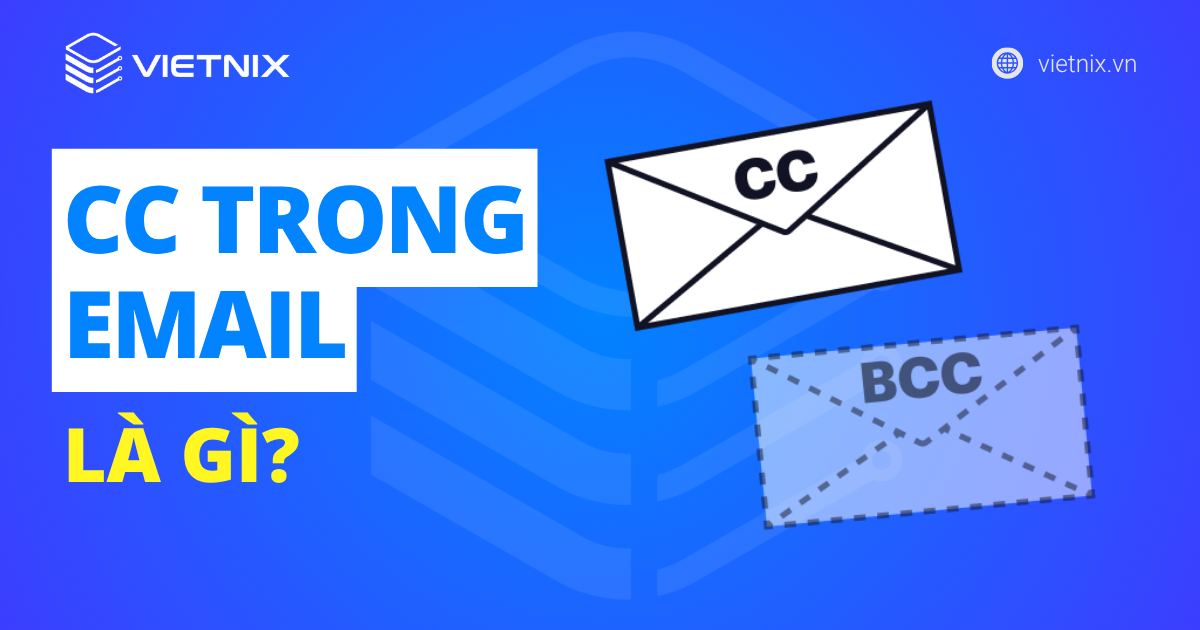Trong một số trường hợp, để bảo vệ tính riêng tư cá nhân thì ẩn bình luận trên Facebook là một trong những tính năng mà người dùng có thể tận dụng. Tuy nhiên, không phải người dùng nào cũng biết cách tắt bình luận bài viết đúng cách. Chính vì vậy, trong bài viết này Vietnix sẽ đưa ra cách tắt bình luận trên Facebook đơn giản nhất cho người dùng tham khảo.
Tại sao phải tắt bình luận bài viết trên Facebook?
Facebook hiện là một trong những mạng xã hội phổ biến nhất Việt Nam và cả trên thế giới hiện nay. Thông qua mạng xã hội này, người dùng có thể giao tiếp với nhau bằng cách nhấn thích trên ảnh hoặc bài đăng, bày tỏ cảm xúc hoặc bình luận dưới bài viết.

Facebook luôn cài đặt theo chế độ mặc định. Trong đó, mọi người dùng đều có thể nhận xét về các bài đăng công khai của bạn, ngay cả khi họ không quen biết, không phải bạn bè và cũng không theo dõi. Kết quả là bạn có thể nhận được những bình luận không mong muốn. Để hạn chế tình trạng trên, bạn có thể tận dụng tính năng khóa bình luận Facebook bởi các mục đích:
Đối với tài khoản cá nhân (tài khoản thường)
Thực hiện tắt bình luận trên Facebook có nghĩa là bạn có thể tự giới hạn số lượng người được bình luận trên các ảnh đại diện, hay ảnh bìa Facebook hoặc trên bài đăng trong Facebook của bạn. Điều này giúp bảo vệ quyền riêng tư cá nhân cũng như ngăn chặn những người lạ có hành vi xấu để lại bình luận trên Facebook.
Đối với tài khoản để sử dụng bán hàng
Hầu hết các tính năng tương tác – Engagement như like, comment, hay share thường được công khai khi bạn kinh doanh. Điều này giúp cho người bán và người mua có thể liên hệ với nhau một cách dễ dàng và thuận tiện.
Tuy nhiên, khi bạn muốn mở rộng bán hàng và lựa chọn chạy quảng cáo trên Facebook, người dùng có thể để lại những bình luận có liên quan trực tiếp đến việc mua hàng, chốt đơn. Nếu như bạn không thực hiện thao tác tắt hoặc ẩn bình luận thì đối thủ cạnh tranh sẽ nhanh chóng tiếp cận khách hàng của bạn và sẵn sàng lôi kéo khách hàng mua sản phẩm tại shop của họ.
Cùng tham khảo bài viết cùng chủ đề có thể bạn quan tâm:
Hướng dẫn bật, tắt bình luận trên Facebook cá nhân và bài đăng nhóm
Facebook có hỗ trợ cho người dùng tắt bình luận trong nhóm Facebook. Bạn cũng có thể thiết lập chế độ bình luận riêng tư trên Facebook cá nhân để không cho người lạ bình luận Facebook của bạn. Cụ thể:
Cách không cho người khác bình luận trên Facebook cá nhân
Đối với các trang cá nhân sẽ có 2 cách tắt, bật cho bạn lựa chọn đó là trên điện thoại di động hoặc PC.
- Cách bật, tắt bình luận Facebook cá nhân trên điện thoại di động
Bước 1: Tại giao diện Facebook người dùng cá nhân trên điện thoại, bạn hãy nhấn vào mục Cài đặt & Quyền riêng tư > Cài đặt. Màn hình sẽ chuyển sang giao diện thiết lập, bạn hãy nhấn vào Bài viết công khai.
Bước 2: Trong giao diện này bạn sẽ thấy mục phần Bình luận về bài viết công khai, hãy chuyển chế độ Công khai về chế độ Bạn bè. Điều này sẽ giúp cho chỉ có bạn bè của bạn mới được phép bình luận vào các bài viết, mà bạn đăng để ở chế độ Công khai trên Facebook.
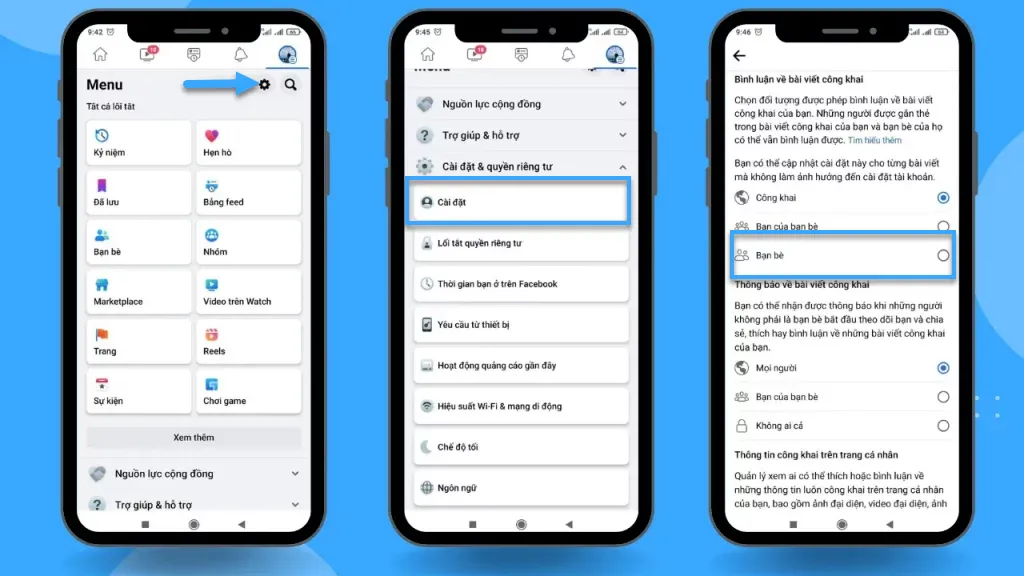
Bước 3: Hãy tiếp tục nhìn xuống mục bên dưới phần Thông tin cá nhân công khai. Nếu như bạn không muốn người lạ được phép bình luận vào ảnh đại diện Facebook hay những thông tin cá nhân khác của bạn, thì bạn cũng nên chuyển sang chế độ Bạn bè.
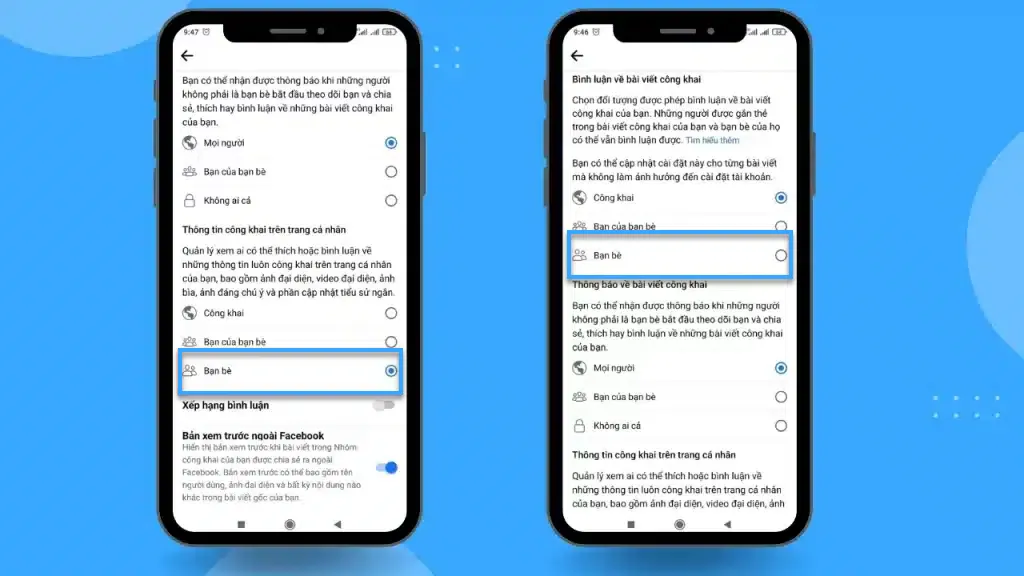
Để bật lại bình luận, bạn chỉ cần thực hiện thao tác chuyển từ chế độ Bạn bè về chế độ Công khai cho bài viết trên Facebook cá nhân.
- Cách tắt bình luận trên Facebook bằng máy tính
Hiện tại trên PC Facebook đã cập nhật tính năng để bạn có thể tùy chỉnh tính năng bình luận trên từng bài viết cụ thể mà không ảnh hưởng tới cài đặt chung. Cụ thể các bước như sau:
Bước 1: Tại giao diện Facebook của bạn trên PC, ở nội dung bài viết bất kỳ của bạn, nhấp vào dấu 3 chấm ở góc phải phía trên bài viết > Ai có thể bình luận về bài viết của bạn?
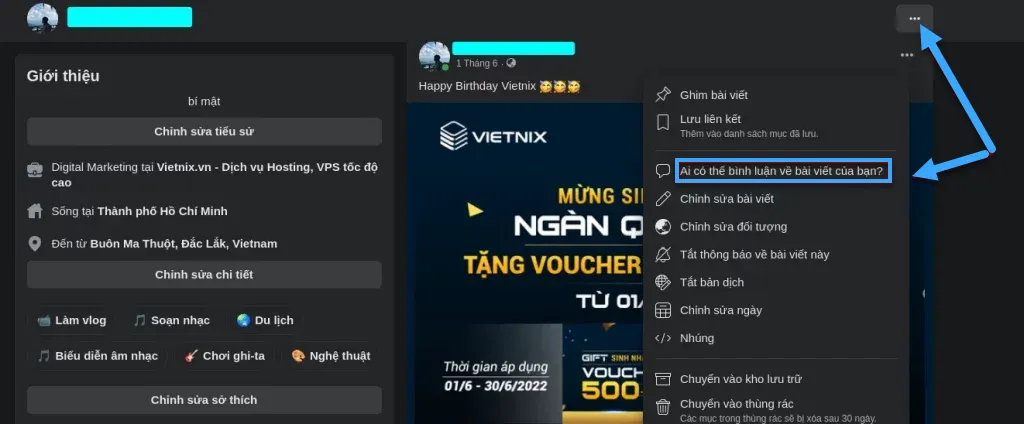
Bước 2: Khi giao diện được chuyển sang các nội dung thiết lập, bạn đã có thể tùy chọn đối tượng được bình luận bài viết của bạn. Các đối tượng tùy chọn bao gồm:
- Mọi người: Đây là đối tượng mặc định, tất cả mọi người đều có thể bình luận bài viết của bạn.
- Bạn bè và người theo dõi tương đối lâu: Là đối tượng bạn bè và người theo dõi trên Facebook của bạn được hơn 24 giờ.
- Bạn bè: Bạn bè trong list friend của bạn trên Facebook.
- Trang cá nhân và trang mà bạn nhắc đến: Là những người hoặc trang mà bạn nhắc đến (tag) sẽ được bình luận bài viết đó.
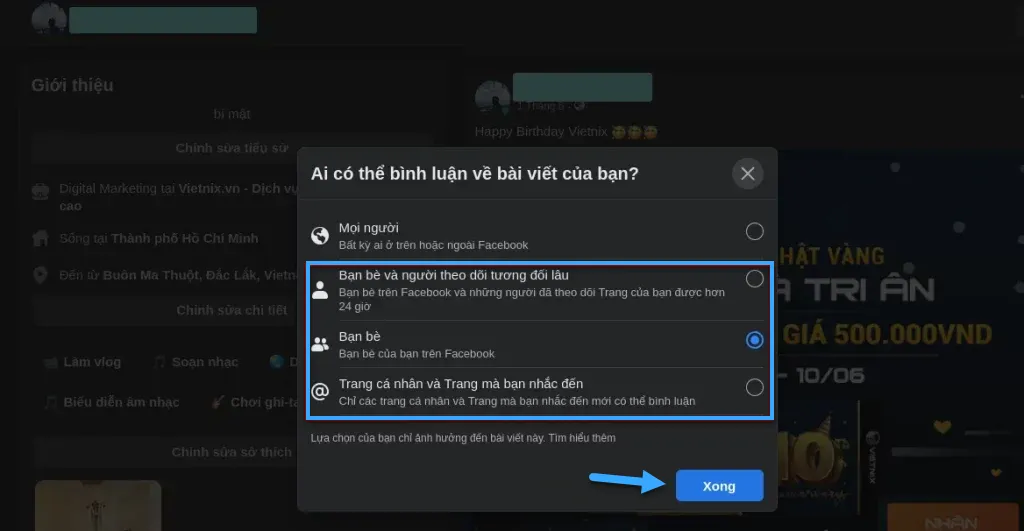
Để thực hiện bật bình luận Facebook cá nhân trên PC cũng rất đơn giản, bạn chỉ cần chuyển hết 2 mục trên về chế độ công khai là được.
Cách tắt bình luận trên Facebook ở bài đăng nhóm
Các chặn bình luận trên facebook ở các bài đăng nhóm rất đơn giản, gồm 2 bước cơ bản sau đây:
Bước 1: Đi hãy truy cập vào bài viết của mình ở trong nhóm mà bạn muốn tắt bình luận. Sau đó hãy chọn vào biểu tượng 3 chấm nằm ngay ngay trên cùng bên phải của bài viết.
Bước 2: Trên mục hiện hiển thị hãy kéo xuống dưới và nhấn chọn Tắt tính năng bình luận.
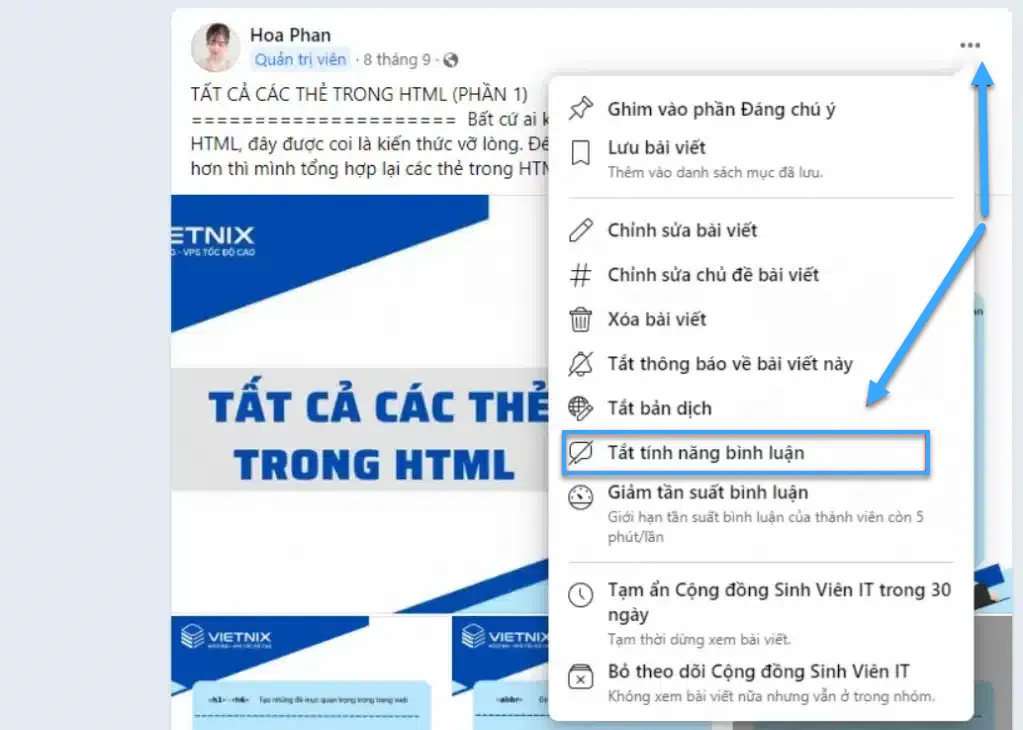
Nếu bạn muốn mở lại bình luận cho bài viết thì hãy thao tác tương tự nhé, và chuyển chế độ từ Tắt tính năng bình luận thành Bật tính năng bình luận.
Cách ẩn bình luận bài viết trên Fanpage và Group
Sẽ có 2 cách ẩn comment trên Facebook dành riêng cho các Fanpage và group nhanh chóng và hiệu quả. Dưới dây Vietnix sẽ hướng dẫn bạn thực hiện một cách chi tiết nhất, giúp bạn có thể ẩn bình luận người dùng dễ dàng.
Sử dụng phương pháp thủ công
Cũng như cách chặn comment trên Facebook cá nhân, việc ẩn bình luận trong Fanpage và Group bằng thao tác thủ công cũng sẽ thực hiện được cả trên điện thoại di động và PC.
- Trên iPhone, Android
Chỉ có 2 bước đơn giản mà bạn hay team của bạn cần phải thực như sau:
Bước 1: Để triển khai cách chặn bình luận trên Facebook, đầu tiên bạn hãy vào một bài viết bất kỳ trên Fanpage và group mà có bình luận mà bạn muốn ẩn. Sau đó hãy chọn và nhấn giữ bình luận mà bạn đang muốn ẩn khoảng 3s.
Bước 2: Khi màn hình hiển thị hiện lên, bạn chỉ cần chọn Ẩn bình luận là xong.
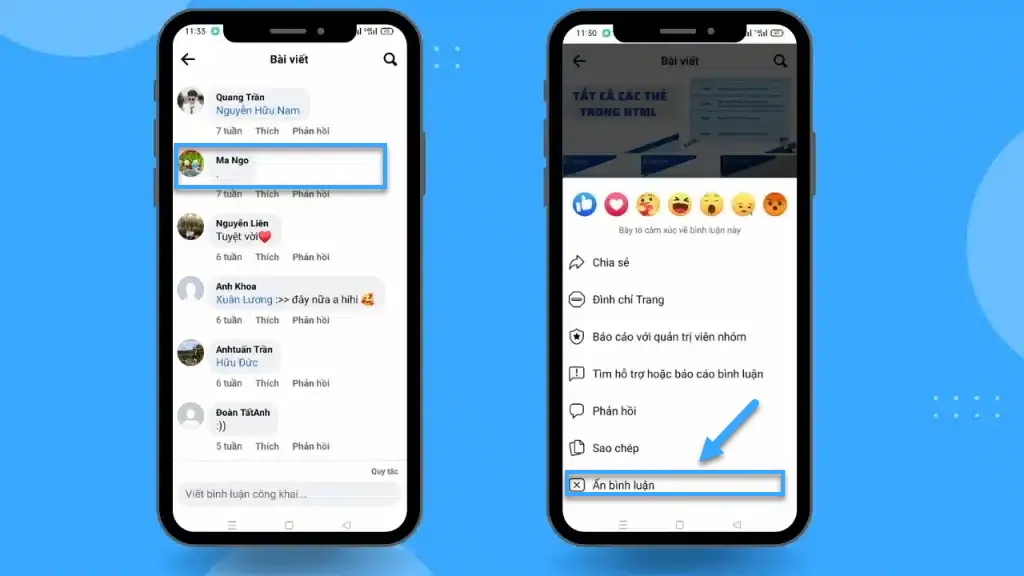
- Cách tắt bình luận bài viết trên PC
Trên máy tính cũng sẽ chỉ có 2 bước thực hiện cho bạn để tắt cmt trên Fanpage và group.
Bước 1: Giống như trên thiết bị di động, bạn hãy vào bài viết mà có bình luận muốn ẩn. Hãy chọn biểu tượng 3 chấm nằm ngang ngay cạnh bình luận.
Bước 2: Trên màn hình hiển thị, các bạn hãy chọn Ẩn bình luận.
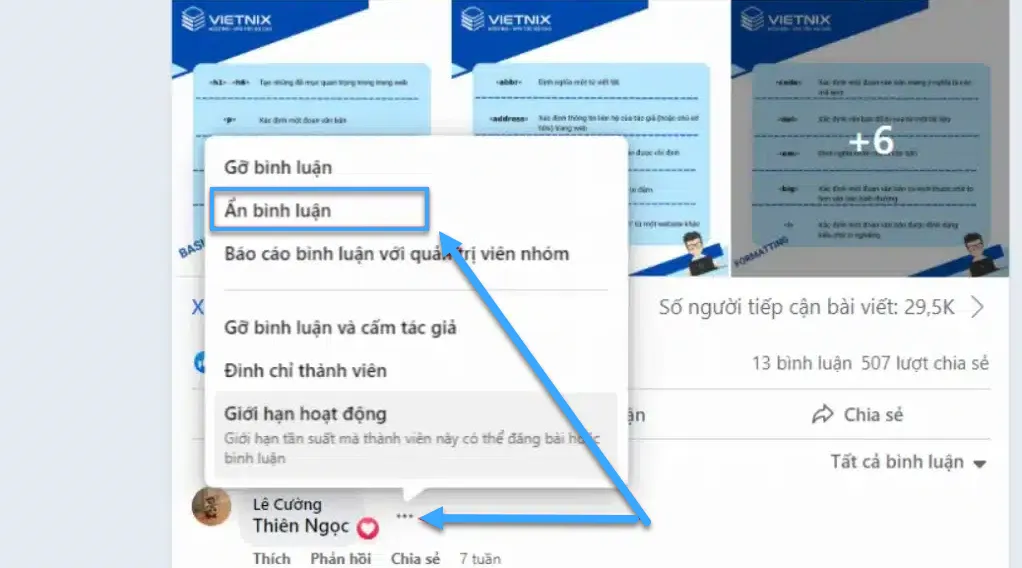
Ẩn bình luận bằng từ khóa
Với cách tắt bình luận trên Facebook này thì bạn cần phải thực hiện nhiều bước hơn để ẩn bình luận bài viết trên Fanpage và Group. Lưu ý, cách này chỉ triển khai được ở trên PC.
Bước 1: Trên màn hình PC, hãy chọn biểu tượng mũi tên hướng xuống dưới nằm ngay cạnh tài khoản, phía bên trên góc phải của màn hình. Sau đó, bạn hãy chọn mục Cài đặt & quyền riêng tư.
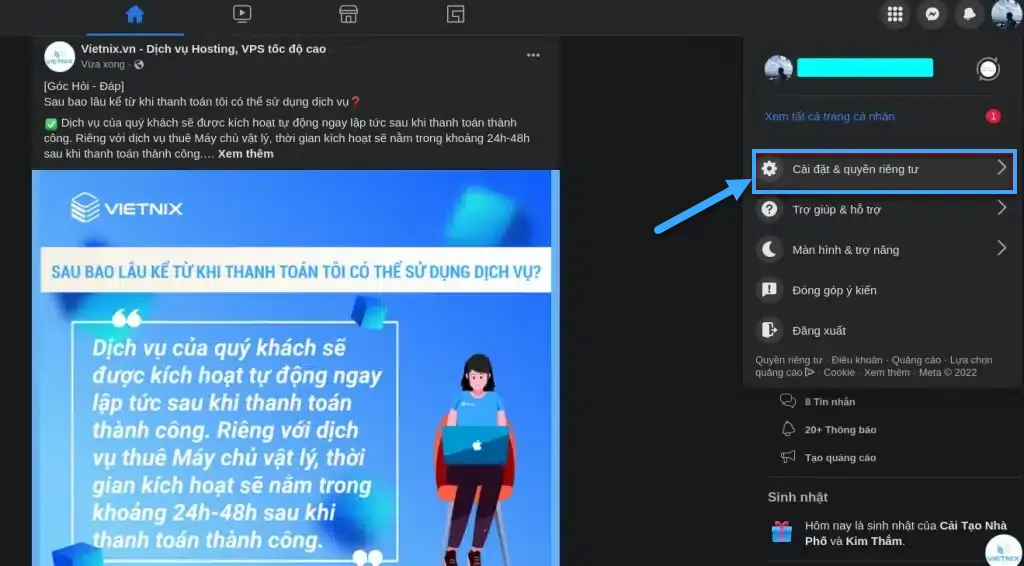
Bước 2: Ở màn hình hiển thị hãy nhấp vào mục Cài đặt
Bước 3: Ở phần lề phía bên trái màn hình máy tính trong mục Cài đặt, bạn hãy kéo xuống dưới và chọn tiếp mục Trang cá nhân và gắn thẻ.
Bước 4: Màn hình lúc này sẽ hiển thị các mục ở trong Trang cá nhân và gắn thẻ, hãy nhấn vào Chỉnh sửa tại mục Ẩn bình luận chứa một số từ nhất định trang cá nhân của bạn.
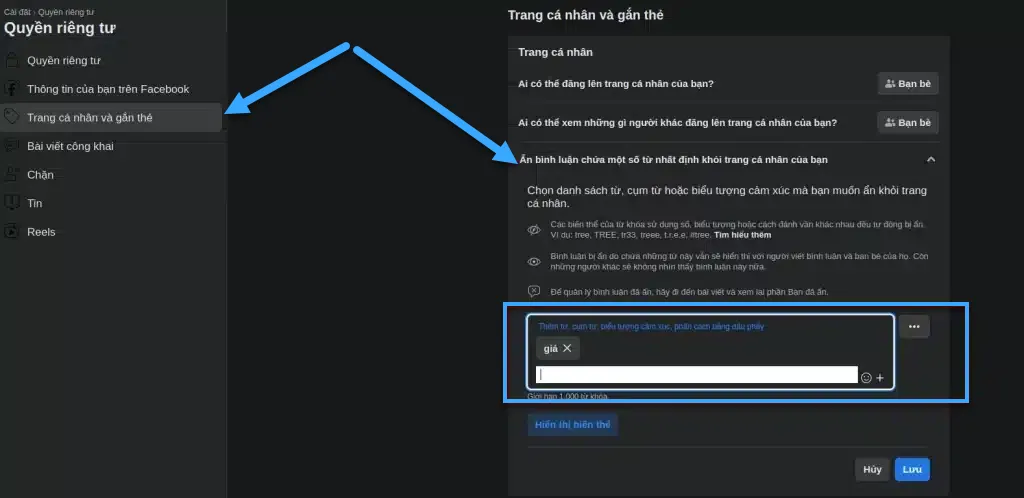
Bước 5: Nhập từ khóa, cụm từ hoặc là icon trong phần Thêm đang được để trắng. Sau khi đã thêm từ, cụm từ, hoặc biểu tượng cảm xúc mà các bạn không muốn hiển thị trên dòng thời của mình hãy nhấn Thêm. Tiếp đó chỉ cần nhấn Lưu thay đổi là bạn đã thực hiện xong cách ẩn comment trên Facebook bằng nhập từ khóa rồi nhé.
Lời kết
Như vậy, chỉ với một số thao tác đơn giản và nhanh chóng như trên, Vietnix đã hướng dẫn người dùng cách tắt bình luận Facebook vô cùng hiệu quả. Bạn đừng quên chia sẻ cho bạn bè và người thân cùng biết để tránh bị những bình luận không mong muốn làm phiền, gây khó chịu, phiền toái.